Cómo Programar el Envío de un Correo en Outlook
En el mundo actual, donde la gestión del tiempo y la eficiencia en la comunicación son más importantes que nunca, aprender a programar el envío de un correo en Outlook puede marcar una gran diferencia. Ya sea para asegurarse de que un mensaje importante llegue en el momento justo o para organizar mejor nuestro trabajo diario, esta funcionalidad se ha convertido en una herramienta indispensable para profesionales y particulares.
En este artículo, te guiaremos paso a paso sobre cómo aprovechar al máximo esta característica, garantizando que tus correos no solo sean oportunos sino también efectivos.

Paso 1: Abre Outlook y Redacta tu Correo
El primer paso es bastante sencillo: inicia sesión en tu cuenta de Outlook y comienza a redactar tu correo como lo harías normalmente. Esto implica llenar los campos esenciales: destinatario, asunto y el cuerpo del mensaje. La claridad y precisión en esta etapa son fundamentales; asegúrate de que tu mensaje sea claro y conciso, reflejando exactamente lo que deseas comunicar.
Paso 2: Accede a las Opciones
Una vez que tu correo esté listo para ser enviado, el siguiente paso es acceder a las opciones. En la ventana superior del correo, encontrarás una serie de opciones relacionadas con el envío de tu correo.
Paso 3: Elige la Opción de Retrasar Entrega
Posteriormente haz clic en los 3 puntos que salen a la derecha del menú y selecciona la opción retrasar entrega. Estas opciones pueden variar ligeramente dependiendo de si estás utilizando la versión de escritorio de Outlook, la aplicación móvil o el cliente web, pero todas permiten programar el envío de tu email
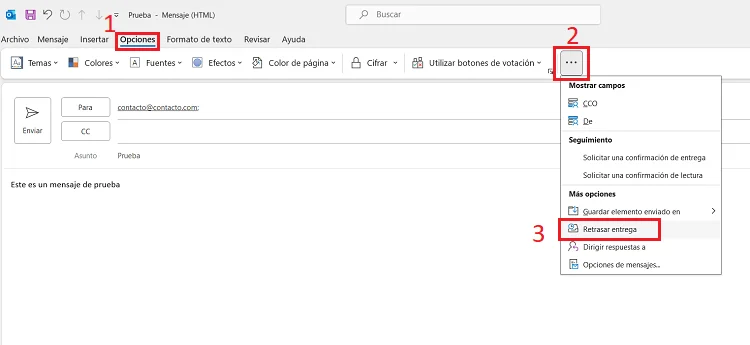
Paso 4: Selecciona la Fecha y Hora del Envío
Tras elegir retrasar entrega, se te presentará una serie de herramientes para que cambies aspectos como la fecha y hora específicas en las que deseas que tu correo sea enviado. Esta funcionalidad es especialmente útil para coordinar comunicaciones con personas en diferentes zonas horarias o para asegurar que tu correo llegue en el momento más adecuado.
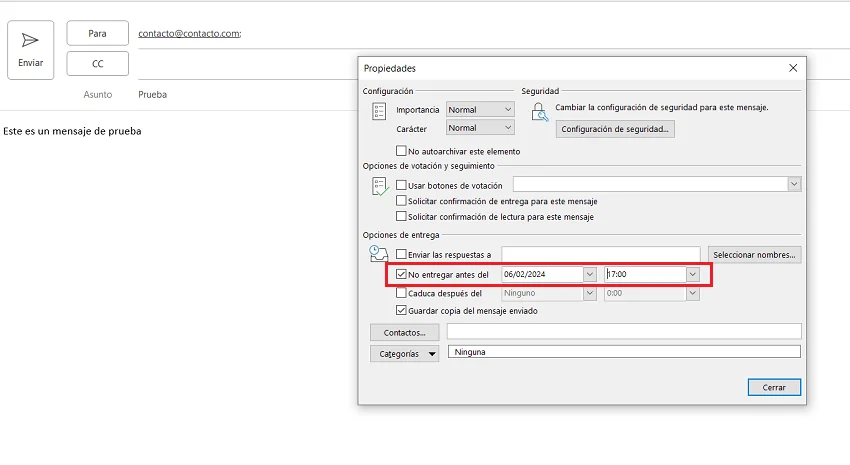
Paso 5: Confirma y Envía el Correo Programado
Una vez hayas seleccionado el momento preciso para el envío, simplemente confirma tu elección. Tu correo quedará programado para ser enviado automáticamente. No olvides revisar la bandeja de borradores o la sección de elementos enviados para asegurarte de que tu correo está correctamente programado.
Consejos para la Programación de Correos
Optimizar la programación de correos electrónicos en Outlook no solo se trata de conocer el proceso técnico, sino también de aplicar las mejores prácticas de comunicación y gestión. A continuación, ofrecemos algunos consejos adicionales que pueden mejorar significativamente tu eficacia al usar esta herramienta.
Mejores Prácticas para Redactar Correos Programados
Al redactar correos que serán enviados en el futuro, es crucial mantener un tono claro, profesional y, sobre todo, atemporal. Considera estos puntos:
- Claridad y Concreción: Asegúrate de que tu mensaje sea directo y fácil de entender. Evita la ambigüedad que podría confundirse con el paso del tiempo.
- Anticipación: Piensa en cómo será relevante tu mensaje en el momento en que se envíe. Ajusta el contenido para que refleje la situación futura, no solo el presente.
- Llamado a la Acción: Si tu correo busca provocar una respuesta, asegúrate de incluir un llamado a la acción claro. Esto es aún más importante cuando el correo llega fuera del contexto inmediato de su redacción.
¿Cómo Gestionar y Editar Correos Programados?
Una vez programado un correo, es posible que necesites hacer ajustes. Para gestionar y editar correos programados, sigue estos pasos:
- Revisión: Regularmente revisa tu carpeta de elementos enviados o borradores para verificar los correos programados. Outlook te permite editar el contenido, los destinatarios, el asunto y la hora de envío hasta que el correo sea enviado.
- Organización: Utiliza carpetas y categorías para mantener tus correos programados organizados. Esto te ayudará a recordar y revisar fácilmente los mensajes importantes que has planeado enviar en el futuro.
Solución de Problemas Comunes
Aquí hay soluciones para algunos problemas comunes que podrías encontrar al programar correos:
- Correo no se Envía en la Hora Programada: Asegúrate de que tu dispositivo esté encendido y conectado a internet en el momento programado para el envío. Outlook necesita acceso a la red para enviar el correo.
- Editar Correos Ya Programados: Si necesitas editar un correo ya programado, búscalo en la carpeta de borradores. Desde allí, puedes abrirlo, hacer los cambios necesarios y volver a programar el envío.
- Gestión de Zonas Horarias: Al programar correos para destinatarios en diferentes zonas horarias, ten en cuenta el horario en que será recibido. Outlook muestra la hora según tu zona horaria local, así que ajusta la programación en función de la ubicación de tu destinatario para asegurar la recepción oportuna.
Automatización Avanzada en Outlook
La automatización en Outlook no se limita solo a programar el envío de correos. Gracias a las herramientas avanzadas que ofrece, como las reglas y la configuración del envío/recepción automática, podemos optimizar aún más nuestra gestión del correo electrónico. Estas funcionalidades nos permiten automatizar procesos, ahorrando tiempo y asegurando que nuestra comunicación sea efectiva y eficiente.
Uso de Reglas para la Programación de Correos
Las reglas en Outlook son increíblemente poderosas para gestionar el flujo de correos entrantes y salientes. Puedes usarlas para automatizar una amplia variedad de tareas, como:
- Clasificación Automática: Configura reglas para mover correos electrónicos entrantes a carpetas específicas según el remitente, el asunto o palabras clave en el cuerpo del mensaje.
- Respuestas Automáticas: Crea reglas para enviar respuestas automáticas a ciertos mensajes, lo cual es particularmente útil para correos de confirmación o notificaciones.
- Programación de Correos Salientes: Aunque Outlook no permite programar el envío de un correo directamente a través de reglas, puedes preparar correos y usar reglas para ciertas acciones, como mover correos a la bandeja de salida en un horario específico, dependiendo de ciertas condiciones previas.
Para crear una regla:
- Ve a la pestaña "Inicio"
- Selecciona "Reglas" y luego "Administrar reglas y alertas"
- Desde aquí, puedes definir condiciones, acciones y excepciones para automatizar cómo se manejan tus correos.
Conviértete en un Experto en Outlook y el Trabajo Colaborativo
Hemos recorrido juntos el camino para dominar la programación de envíos de correos electrónicos en Outlook, desde los pasos básicos hasta la automatización avanzada. Sin embargo, este es solo el comienzo. Si realmente deseas elevar tus habilidades y aprovechar al máximo Outlook y otras herramientas de Microsoft que mejoran el trabajo colaborativo, nuestro curso de Microsoft 365 E3 para el Trabajo Colaborativo es tu próximo paso ideal.
En nuestro curso, no solo profundizaremos en todo lo que has aprendido aquí, sino que también exploraremos técnicas avanzadas, trucos poco conocidos y estrategias personalizadas que te convertirán en un verdadero experto en las herramientas de Microsoft. Sea para mejorar tu productividad personal, optimizar la comunicación en tu empresa o simplemente para dominar las herramientas de Microsoft en el mundo profesional, nuestro curso está diseñado para llevarte al siguiente nivel.
¡Inscríbete hoy en nuestro curso y comienza tu camino hacia la maestría en el trabajo colaborativo!
¡Me interesa!